from PIL import Image
图像函数是从PIL导入的,所以我们首先通过其open()模块使用Image函数。在本教程中,我准备了Linuxtux映像,如下所示,您还可以在这里找到源代码。
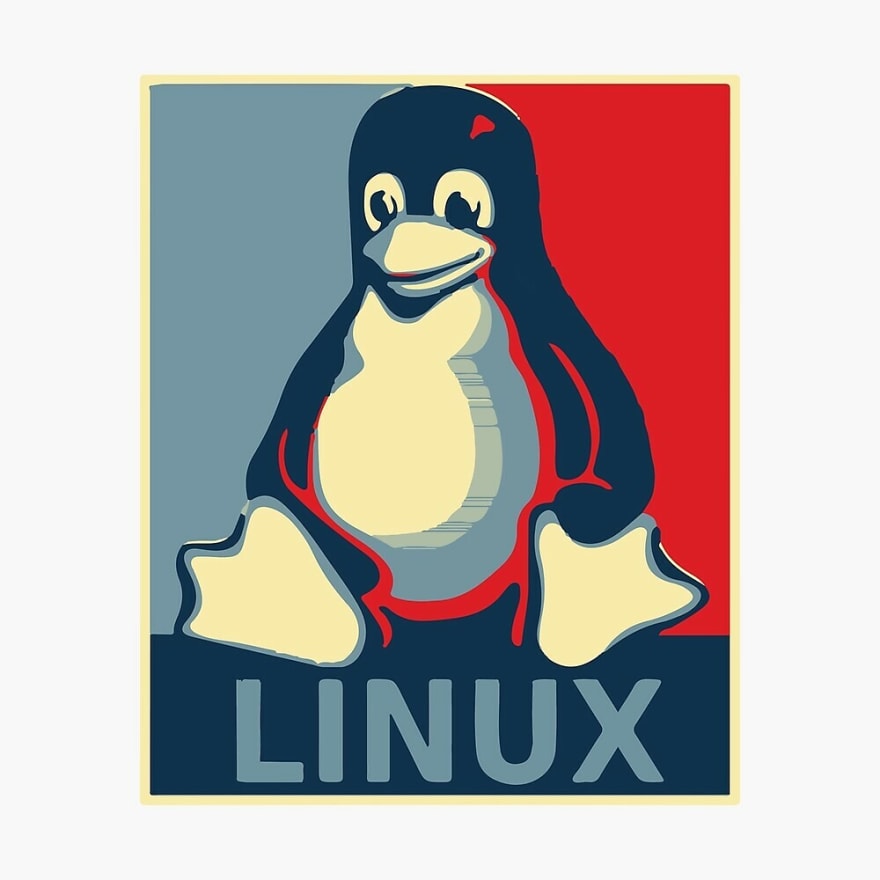
image = Image.open(“tux.jpg”)
现在我们来看看图像的一些属性。其中一个属性是图像带带。每个图像都有一个或多个波段。为了演示图像的波段,我们使用getband()函数如下所示。
image_bands = image.getbands()
print(image_bands)
您可能会得到这样的输出:
(‘R’, ‘G’, ‘B’)
另一个属性是模式。图像具有定义图像中像素类型和深度的模式。为了获得图像的模式,我们将如下所示。
image_mode = image.mode
print(image_mode)
然后输出将是该图像的字符串“RGB”。枕头提供了以下几种模式:
-
1
-
L
-
P
-
RGB
-
RGBA
-
CMYK
-
YCbCr
-
HSV
-
I
-
F
另一个属性是Size,它可以更改图像的大小,如下所示。
image_size = image.size
print(image_size)
我们得到了我们使用过的图像输出。
Output:
(1000, 1000)
现在我们可以改变尺寸了!我们用调整尺寸功能。
resized_image = image.resize((400, 400))
resized_image.save(“new_image.jpg”)
您可能会在python代码文件的同一个目录中看到一个名为“newImage.jpg”的新图像。
到目前为止还不错!
好了,现在是时候使用可以使图像上的处理更加复杂的功能了。
裁剪图像
我们将从裁剪图像开始。当要裁剪图像时,需要一个区域来定义要裁剪的区域。我们来编码吧!
image = Image.open(“tux.jpg”)
box = (250, 200, 550, 600)
cropped = image.crop(box)
cropped.show()
我们已经开张了Tux.jpg作为第一种情况,当我们裁剪图像时,框是要使用的区域。作为最后一次,我们将该框作为参数传递给**作物()**方法。您可能会得到这样的输出:


旋转图像
我们还可以使用枕就像媒体玩家。
旋转()
方法将整数或浮动角值作为参数。
image = Image.open(“tux.jpg”)
rotated = image.rotate(90)
rotated.show()
在运行上面的代码之后,您将得到这个输出。

合并图像
PIL的另一个属性正在合并。这使得我们可以合并两个图像。此时,我们将使用两个不同的图像。其中之一就是我们的
Tux.jpg
另一个是新的,
Tux1.jpg
。我们来编码吧!
image_1 = Image.open(“tux.jpg”)
image_2 = Image.open(“tux2.jpg”)
position = (350, 480)
image_1.paste(image_2, position)
image_1.show()
在上面的代码中,我们定义了两个图像,并将其定位为tuple。位置用于定义图像合并的位置。在定义了我们使用的位置之后浆糊方法并给出其参数、位置和图像。
在运行完上面的代码之后,我们得到了以下输出:
产出:
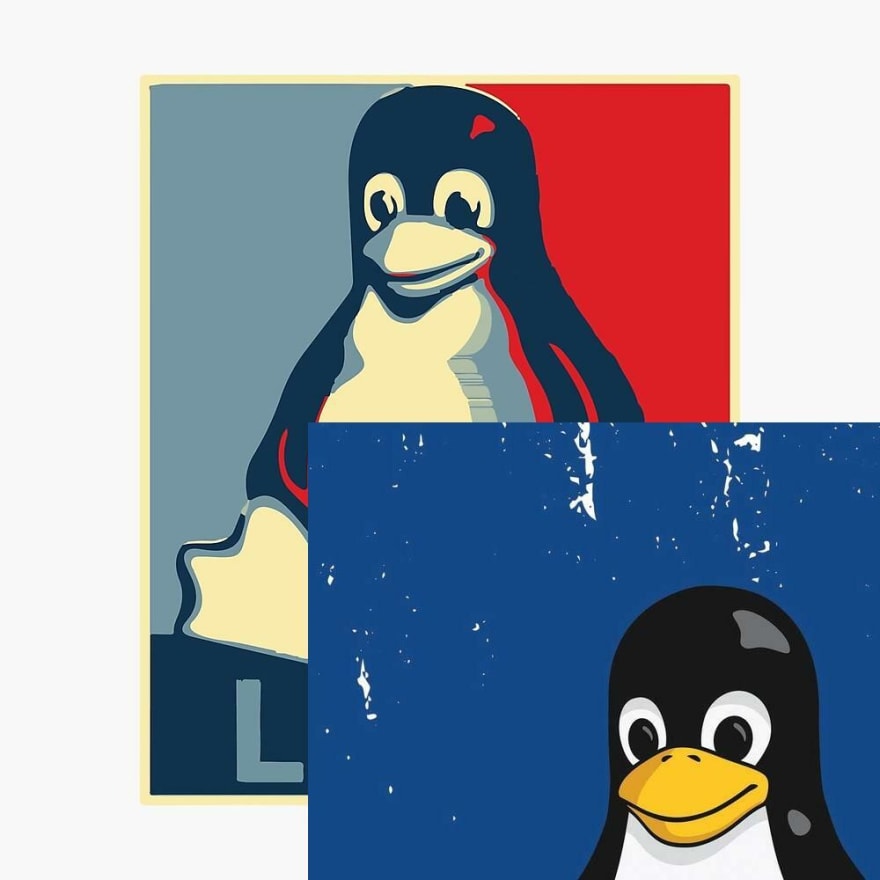
色彩变换
我们可以根据MODS改变图像的颜色。例如,如果我们查看彩色图像模式,我们可能会看到结果。RGB。所以我们需要用另一种方式来改变这种模式。好吧,让我们试着改变模式RGB通过L.
image = Image.open(“tux.jpg”)
img = image.convert(‘L’)
img.show()
上面的代码用‘L’来改变图像的模式。如果我们显示图像,输出将是灰度的。
产出:
另一方面,我们也改变了模式,然后让我们检查一下图像的模式。输出将是L.
print(img.mode)
产出:
‘L’
到目前为止还不错!好吧,现在假设你有一个图像
RGB
模式,您可以将图像分离为子图像。子图像的每个图像都有一个来自图像模式的模式。为了能够做到这一点,我们需要使用**斯普利特()**方法。
image = Image.open(“tux.jpg”)
red, green, blue = image.split()
print(green.getbands(), green.getbands(), blue.getbands())
产出:
(‘L’,) (‘L’,) (‘L’,)
在上面的代码中,我们将图像分隔为红色,绿色,蓝色。然而,虽然他们的乐队是相同的,但他们并不是相同的,以使他们有不同的颜色尺度。试着使用**显示()**方法来查看差异。*)
图像增强
有时,我们可能想要改变图像的一些属性,同时工作。所以,图像增强从PIL是更好的方式来调整一些特性,如对比度,颜色,亮度,和锐利。要使用这种方法,我们应该先导入。下面的代码演示如何使用此方法。
from PIL import ImageEnhance
image = Image.open(“tux.jpg”)
enhancer = ImageEnhance.Sharpness(image)
enhancer.enhance(50.0).show()
您将看到下面的输出。
产出:
现在让我们调整一下图像的对比度。
enhancer = ImageEnhance.Contrast(image)
enhancer.enhance(2).show()
一、Python所有方向的学习路线
Python所有方向的技术点做的整理,形成各个领域的知识点汇总,它的用处就在于,你可以按照下面的知识点去找对应的学习资源,保证自己学得较为全面。


二、Python必备开发工具
工具都帮大家整理好了,安装就可直接上手!
三、最新Python学习笔记
当我学到一定基础,有自己的理解能力的时候,会去阅读一些前辈整理的书籍或者手写的笔记资料,这些笔记详细记载了他们对一些技术点的理解,这些理解是比较独到,可以学到不一样的思路。

四、Python视频合集
观看全面零基础学习视频,看视频学习是最快捷也是最有效果的方式,跟着视频中老师的思路,从基础到深入,还是很容易入门的。

五、实战案例
纸上得来终觉浅,要学会跟着视频一起敲,要动手实操,才能将自己的所学运用到实际当中去,这时候可以搞点实战案例来学习。
六、面试宝典


简历模板
网上学习资料一大堆,但如果学到的知识不成体系,遇到问题时只是浅尝辄止,不再深入研究,那么很难做到真正的技术提升。
一个人可以走的很快,但一群人才能走的更远!不论你是正从事IT行业的老鸟或是对IT行业感兴趣的新人,都欢迎加入我们的的圈子(技术交流、学习资源、职场吐槽、大厂内推、面试辅导),让我们一起学习成长!








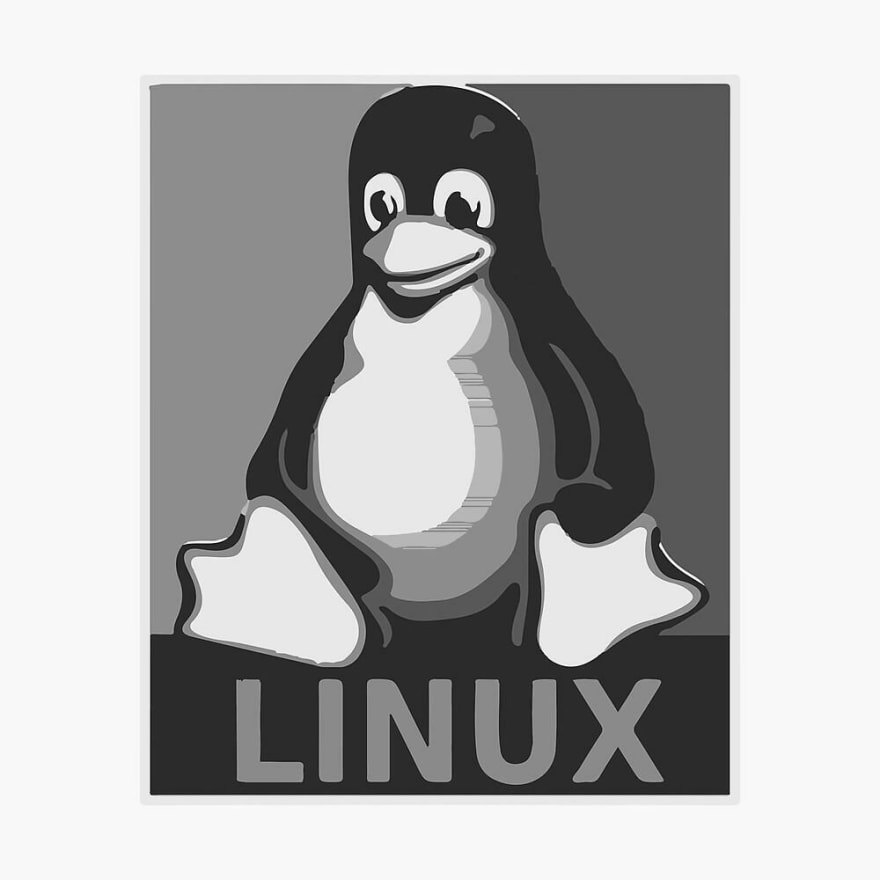
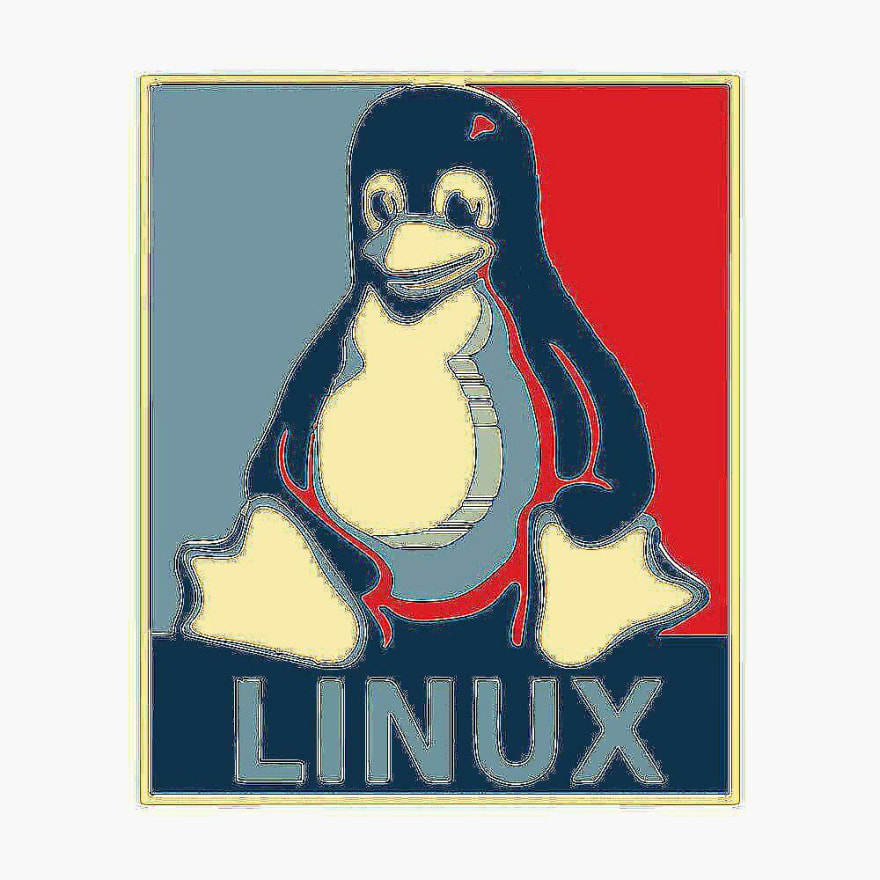













 1874
1874











 被折叠的 条评论
为什么被折叠?
被折叠的 条评论
为什么被折叠?








